ใช้ไฟล์เครือข่ายขณะออฟไลน์ด้วย Sync Center & ไฟล์ออฟไลน์
แม้ว่าSync CenterและOffline Filesจะเป็นคุณลักษณะที่มีอยู่ในWindows เวอร์ชันเก่า แต่มีเพียงไม่กี่คนที่รู้เกี่ยวกับคุณลักษณะเหล่านี้ นับประสาใช้พวกเขา นั่นเป็นเหตุผลที่ฉันตัดสินใจที่จะครอบคลุมเครื่องมือเหล่านี้ในบทความสั้น ๆ ในตอนแรกนี้ คุณจะได้เรียนรู้ว่าSync CenterและOffline Filesคืออะไร วิธีการเข้าถึง และข้อมูลพื้นฐานเกี่ยวกับการทำงานกับไฟล์เหล่านั้น
มีอะไรเปลี่ยนแปลงเกี่ยวกับSync CenterในWindows(Windows 7) 7
น้อยคนนักที่จะรู้ว่า เครื่องมือ Sync Centerมีการเปลี่ยนแปลงในWindows(Windows 7) 7 ไม่อนุญาตให้คุณซิงค์ข้อมูลระหว่างคอมพิวเตอร์และอุปกรณ์อื่นๆ เช่น เครื่องเล่นมีเดียอีกต่อไป สามารถใช้ร่วมกับไฟล์ออฟไลน์(Offline Files)และซิงค์ไฟล์ที่พบในโฟลเดอร์เครือข่าย(network folder)ที่คุณทำงานด้วยเมื่อคุณออฟไลน์เท่านั้น โดยทั่วไป จะจัดการการถ่ายโอนข้อมูลที่จำเป็นในการซิงโครไนซ์เนื้อหาของโฟลเดอร์เครือข่าย(network folder)เมื่อคุณทำงานแบบออฟไลน์ เมื่อคุณเชื่อมต่อกับเครือข่ายอีกครั้ง เครือข่ายจะซิงค์ไฟล์ที่คุณแก้ไข
จะหาศูนย์ซิงค์ได้ที่ไหน
สามารถ เปิดSync Centerได้โดยค้นหาคำว่าsyncและคลิกที่ผลการค้นหา(search result) ที่ ต้องการ

หรือคุณสามารถไปที่แผงควบคุม(Control Panel)ใช้หนึ่งในมุมมองไอคอนและคลิกที่ทางลัดศูนย์การซิงค์(Sync Center)

เมื่อดูแผงควบคุม(Control Panel)ตามประเภท ทางลัด ศูนย์การซิงค์(Sync Center)จะไม่ปรากฏในหมวดหมู่ใด ๆ ที่มีอยู่
หน้าต่างSync Centerนั้นง่ายต่อการเข้าใจและใช้งาน ตรงกลาง คุณสามารถดูพันธมิตรการซิงค์ที่มีอยู่ซึ่งกำหนดไว้ (ถ้ามี) ในขณะที่ทางด้านซ้าย คุณมีคอลัมน์ที่มีลิงก์ไปยังเมนูและตัวเลือกการกำหนดค่าต่างๆ

ขั้นแรก เปิดใช้งานไฟล์ออฟไลน์
ก่อนใช้Sync Centerเพื่อซิงค์โฟลเดอร์ในเครือข่าย คุณต้องตรวจสอบให้แน่ใจว่าได้เปิดใช้งานไฟล์ออฟไลน์ (Offline Files)ดังนั้น ให้คลิกที่จัดการไฟล์ออฟ(Manage offline files)ไลน์

หน้าต่างไฟล์ออฟไลน์(Offline Files)เปิดขึ้นแล้ว คุณสามารถดูสถานะได้ที่นี่ ตามค่าเริ่มต้น ควรจะเปิดใช้งานบนคอมพิวเตอร์ Windows 7(Windows 7) ทุก เครื่องที่รองรับคุณสมบัตินี้ หากไม่ใช่ ให้เปิดใช้งาน

จากนั้นกำหนดค่าไฟล์ออฟไลน์
อย่ากลัวที่จะกำหนดค่าวิธีการ ทำงานของ ไฟล์ออฟไลน์(Offline Files)บนคอมพิวเตอร์ของคุณ ตัวอย่างเช่น ใน แท็บ การใช้งานดิสก์(Disk Usage)คุณสามารถเปลี่ยนจำนวนพื้นที่ที่ใช้โดยคุณลักษณะนี้

ในแท็บการเข้ารหัส(Encryption)คุณสามารถเลือกเปิดใช้งานการเข้ารหัสสำหรับไฟล์ออฟไลน์ของคุณ เพื่อเพิ่มระดับการรักษาความปลอดภัย

สุดท้ายแต่ไม่ท้ายสุด คุณสามารถกำหนดความถี่ที่คุณต้องการให้ Windows 7 ตรวจสอบการเชื่อมต่อที่ช้าได้

เมื่อตรวจพบการเชื่อมต่อที่ช้า Windows 7 สามารถทำงานแบบออฟไลน์โดยอัตโนมัติและบันทึกสำเนาของไฟล์เครือข่ายที่คุณใช้ในเครื่อง เมื่อคุณมีการเชื่อมต่อที่รวดเร็วSync Centerจะซิงค์ไฟล์ของคุณโดยอัตโนมัติ
วิธีทำงานแบบออฟไลน์(Offline)ด้วยไฟล์เครือข่ายและโฟลเดอร์(Network Files and Folders)
ในการบันทึกเนื้อหาของไฟล์เครือข่าย(network file)ในคอมพิวเตอร์ของคุณและใช้งาน(computer and work)แบบออฟไลน์ ก่อนอื่นคุณต้องเข้าถึงไฟล์ในขณะที่เชื่อมต่อกับเครือข่าย
ใช้Windows Explorerเพื่อเรียกดูโฟลเดอร์ที่แชร์ ของ โฮมกรุ๊ป หรือเครือข่ายของคุณ(Homegroup)
เมื่อคุณคลิกขวาที่โฟลเดอร์ คุณจะเห็นตัวเลือกที่ระบุว่า "ใช้งานได้แบบออฟไลน์ เสมอ" ("Always available offline")คลิก(Click)ที่มันและพันธมิตรการซิงค์(sync partnership)จะถูกสร้างขึ้นโดยอัตโนมัติใน ศูนย์ การซิงค์(Sync Center)

หมายเหตุ:(NOTE:)การทำงานนี้จะทำงานได้ตามที่ตั้งใจไว้ก็ต่อเมื่อโฟลเดอร์นั้นถูกแชร์โดยมีสิทธิ์เขียนสำหรับบัญชีที่คุณใช้ในการเข้าถึงโฟลเดอร์นั้น
เมื่อคุณทำงานในโฟลเดอร์เครือข่าย(network folder) เดียวกัน และกำลังจะยกเลิกการเชื่อมต่อจากเครือข่าย หรือคุณเพิ่งตัดการเชื่อมต่อ ให้คลิกที่ปุ่มทำงานแบบออฟไลน์ (Work offline)คุณจะสามารถทำงานกับไฟล์ในโฟลเดอร์นั้นได้เหมือนกับว่าเครือข่ายพร้อมใช้งาน
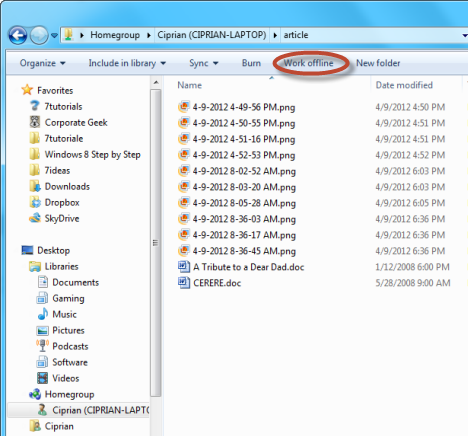
เมื่อคุณเชื่อมต่อกับเครือข่ายอีกครั้ง ให้กดปุ่มทำงานออนไลน์(Work online)

หากต้องการบังคับซิงค์ไฟล์ในโฟลเดอร์นั้นด้วยตนเอง ให้กดปุ่มซิงค์(Sync)และเลือกซิงค์ไฟล์ออฟไลน์ในโฟลเดอร์(Sync offline files in this folder)นี้

Windows 7เวอร์ชันใด(Which Versions)ใช้งาน(Does)ได้
ขึ้นอยู่กับเวอร์ชัน Windows 7 ของคุณ คุณสามารถเปิดSync Centerได้ แต่คุณไม่สามารถตั้งค่าพันธมิตรการซิงค์ได้ และคุณไม่สามารถใช้ไฟล์ออฟ(Offline files)ไลน์ ขออภัยไฟล์ออฟไลน์ ถูกเปิดใช้งานสำหรับ (Offline files)Windows 7รุ่นต่อไปนี้เท่านั้น: Windows 7 (Windows 7) Professional , Windows 7 Enterprise และ Windows(Enterprise and Windows) 7 Ultimate
ในWindows เวอร์ชันอื่น คุณจะมีSync Centerให้ใช้งาน แต่จะไม่สามารถใช้งานได้
บทสรุป
ดังที่คุณเห็นจากบทช่วยสอนนี้Offline Files and Sync Centerเป็นเครื่องมือที่ยอดเยี่ยมเมื่อคุณต้องการทำงานกับโฟลเดอร์เครือข่ายและไฟล์ต่างๆ ในระหว่างเดินทาง ในบทความนี้ผมได้กล่าวถึงพื้นฐาน เราจะติดตามบทความเกี่ยวกับการตั้งค่าขั้นสูงเพิ่มเติม ในระหว่างนี้ หากคุณมีคำถามใดๆ โปรดแจ้งให้เราทราบ
Related posts
วิธีปิดการใช้งาน Sync Center และไฟล์ออฟไลน์ใน Windows 7
วิธีซิงค์ไฟล์ออฟไลน์และโฟลเดอร์เครือข่ายตามกำหนดการ
คำถามง่ายๆ: Network and Sharing Center ใน Windows คืออะไร?
วิธีที่จะทำให้ Windows 11 ฮอตสปอต
วิธีการติดตั้ง wireless printer ในเครือข่าย Wi-Fi ของคุณ
Wi-Fi Sense ใน Windows 10 คืออะไรและใช้งานอย่างไร
วิธีการทำ Windows 10 ฮอตสปอต: ทั้งหมดที่คุณต้องรู้
วิธีเปลี่ยนตำแหน่งเครือข่าย Windows 10 เป็นส่วนตัว (หรือสาธารณะ)
วิธีเชื่อมต่อกับเครือข่ายไร้สายใน Windows 7
ฉันจะหา IP address ของเราเตอร์ได้อย่างไร คู่มือที่สมบูรณ์
4 วิธีในการเรียนรู้รหัสผ่าน WiFi ใน Windows 10 เมื่อคุณลืม
คำถามง่ายๆ: ที่อยู่ MAC คืออะไรและใช้งานอย่างไร
วิธีใช้การแชร์ขั้นสูงของ Windows เพื่อแชร์โฟลเดอร์กับผู้ใช้เฉพาะ
วิธีแชร์เครื่องพิมพ์ของคุณกับเครือข่ายใน Windows 10
เคล็ดลับ Geek สำหรับการจัดการการเชื่อมต่อกับเครือข่ายไร้สายใน Windows 7
วิธีแมปไดรฟ์เครือข่าย เว็บไซต์ และตำแหน่ง FTP ใน Windows 7
ใช้ NetSpot WiFi Analyzer เพื่อระบุช่องสัญญาณที่ดีที่สุดสำหรับ Wi-Fi . ของคุณ
ติดตั้งเครื่องพิมพ์เครือข่ายจาก Windows XP โดยใช้การตั้งค่าไดรเวอร์
วิธีเชื่อมต่อกับเครือข่ายไร้สายใน Windows 8 และ Windows 8.1
สี่วิธีในการลืมเครือข่าย WiFi ใน Windows 10
